- 1JDBC连接的多种方式(idea)_idea jdbc
- 2信息抽取哪家强?ChatGLM3、Qwen、Baichuan2、ChatGPT_qwen三元组抽取
- 3FPGA的多种编程方式_fpga 扁平化 编程
- 4【愚公系列】软考高级-架构设计师 094-软件架构风格
- 5基于python+mysql的可视化图书管理系统(文末附源码)_python图书管理系统源码
- 6【2024最新华为OD-C/D卷试题汇总】[支持在线评测] 生成哈夫曼树(100分) - 三语言AC题解(Python/Java/Cpp)_生成哈夫曼树华为od
- 7【STM32】HAL库 CubeMX 教程 --- 高级定时器 TIM1 定时_psc arr cubemx
- 8springboot 使用spring cache缓存 和 缓存数据落地到redis_springboot3.0 cache 如何缓存到redis 中
- 9(MAC)PHP Apache 安装与配置_indexes followsymlinks multiviews
- 10C/C++ OpenCV调用海康摄像头_linux 海康sdk 读取网络摄像头 c++
android 自动上传手机图库,将iCloud照片传输到Android的3种方法
赞
踩
第1部分:一键将iCloud照片传输到安卓设备
将图片从iCloud传输到安卓设备的最佳方法之一是使用万兴安卓备份&恢复软件。作为万兴恢复专家-安卓恢复的一部分,它提供了高度安全可靠且高效的数据传输方案。用户也可以使用它来备份安卓设备,并随时恢复丢失的数据。除此之外,它还可以帮助用户有选择地将iCloud和iTunes上的备份数据传输到Android设备。
用户只需选择自己的iCloud备份,将它加载到软件中,就能将照片,消息,联系人,通话记录等数据传输到目标的安卓设备。软件会提供文件预览服务,以便于用户选择要传输到安卓设备的内容。它的界面简洁清晰、便于使用,用户只需单击一下,即可将照片从iCloud传输到安卓手机。具体操作步骤如下:
1.首先,在Mac或Windows PC上启动万兴恢复专家-安卓恢复,然后选择“备份和恢复”模式。
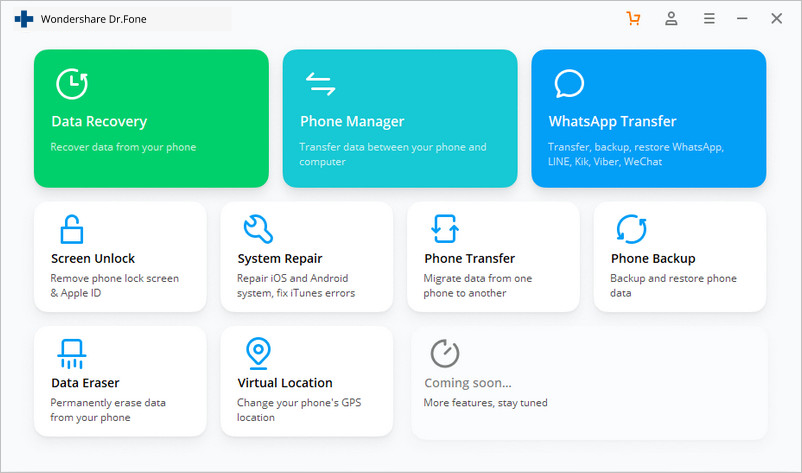
2.将目标安卓设备连接到系统,等待应用程序自动检测到它。单击“恢复”按钮继续。
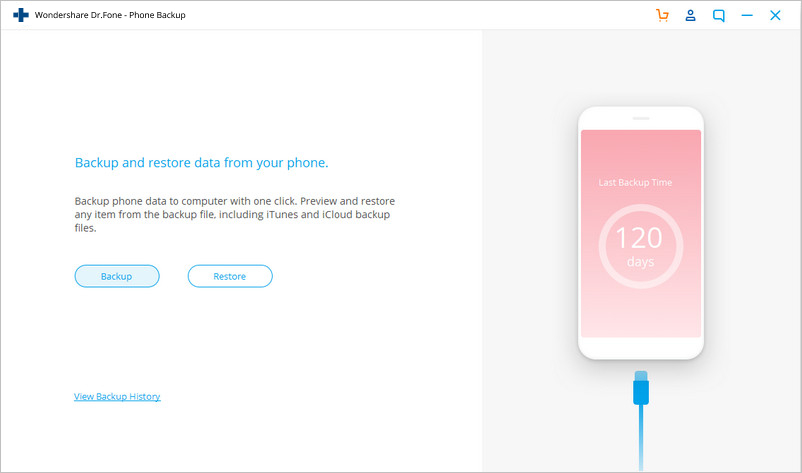
3.在下一个窗口中,用户需要选择将数据传输到手机的方式。单击左侧面板中的“从iCloud备份还原”选项,从而将数据从iCloud传输到安卓设备。
4.系统会要求登录iCloud帐户,用户只需提供保存iCloud备份的帐户的正确信息即可。
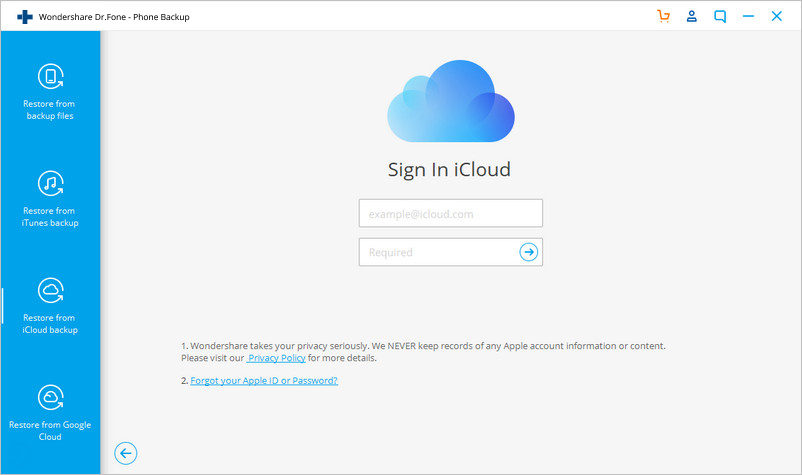
5.如果用户的iCloud帐户启用了双因素身份验证,还需输入相关密钥进行验证。
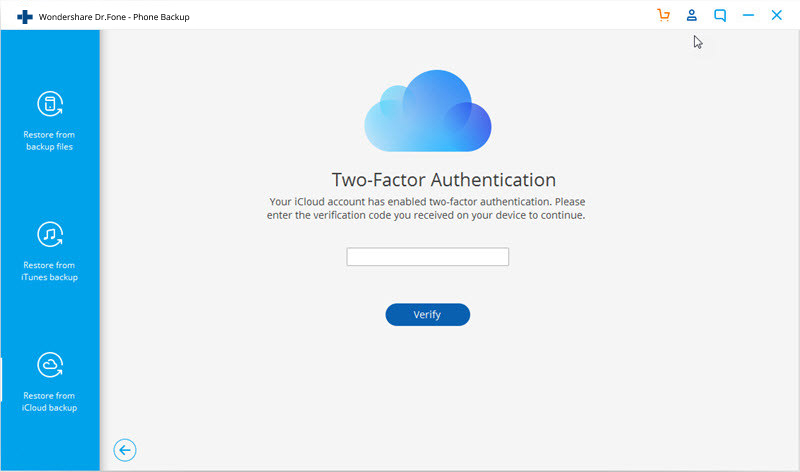
6.登录到iCloud帐户后,界面将提供所有已保存的iCloud备份文件及其详细信息的列表。用户可以选择并下载自己需要的文件。
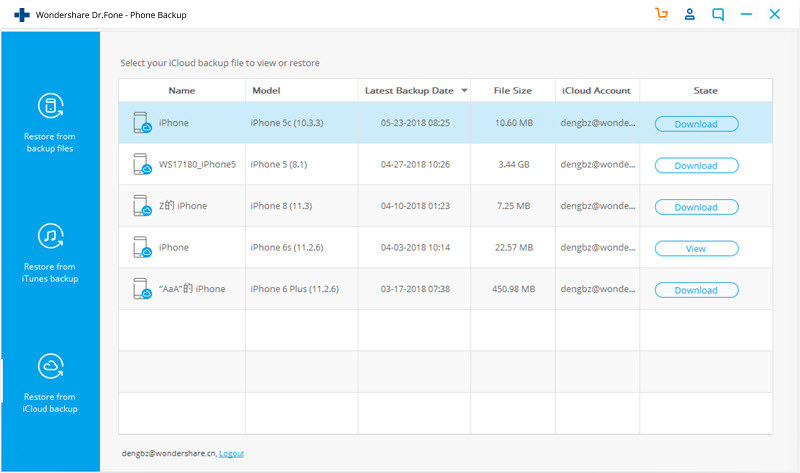
7.此外,应用程序可以自动加载所选iCloud备份中的数据并将所有数据将分类到不同的文件夹中。
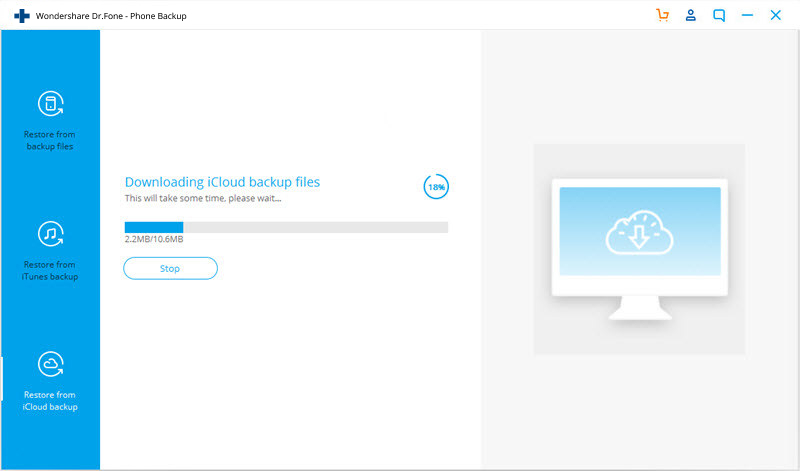
8.用户可以转到“照片”选项卡,然后然后选择要传输的照片(也可以一次选择所有照片)。最后,只需点击“恢复设备”按钮即可将照片从iCloud传输到安卓手机。
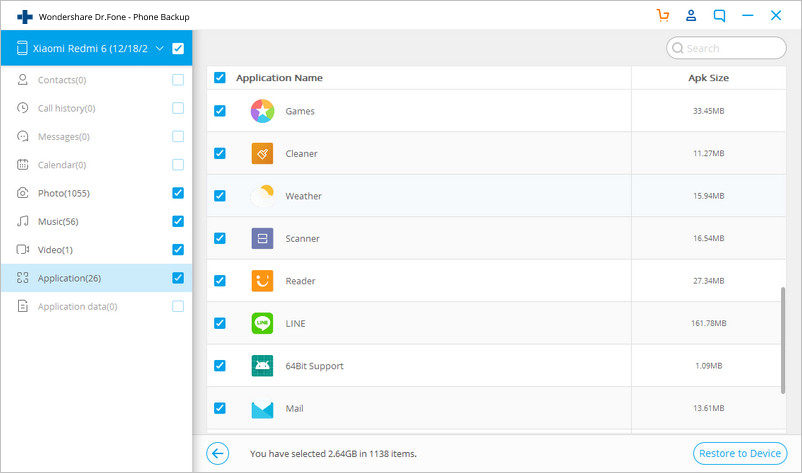
通过上述步骤,用户就可以一键将图片从iCloud传输到安卓设备。安全、便捷、高效的万兴恢复专家-安卓恢复,不失为用户的最佳选择之一。


